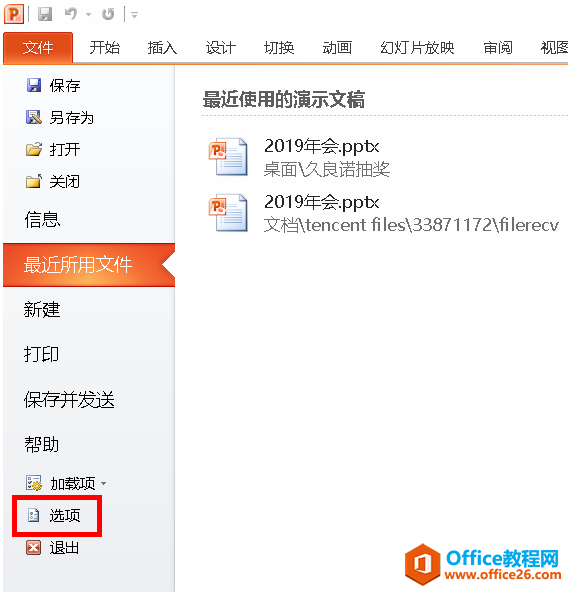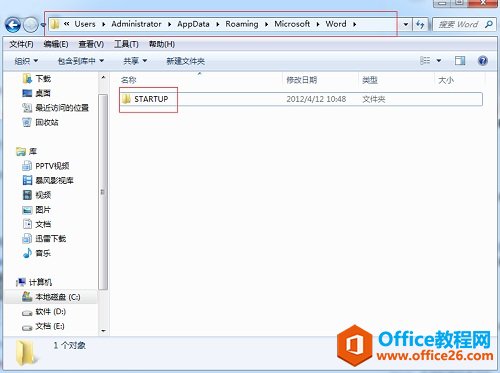
这里给大家介绍一种将MathType嵌入Office的方法,方便大家今后的公式编辑。
解决方法如下:
1.首先,安装Office和MathType软件,并且记住安装文件的路径。如果已经安装,则找到安装地址即可。
2.找到MathType安装地址下的MathPage和Office support文件夹,然后选择对应的32位或者64位文件夹,分别找到文件“MathPage.wll”和“MathType Commands 6 For Word 2010/2013”进行复制。至于选择2010或2013要依据安装的Office版本。
 找到文件“MathPage.wll”和“MathType Commands 6 For Word 2010/2013”进行复制
找到文件“MathPage.wll”和“MathType Commands 6 For Word 2010/2013”进行复制
3.找到Office的安装地址,然后按照图示找到STARTUP文件夹,将步骤2中提到的文件复制粘贴到这个文件夹中,这样打开Word就可以看到MathType已经嵌入工具栏里了。
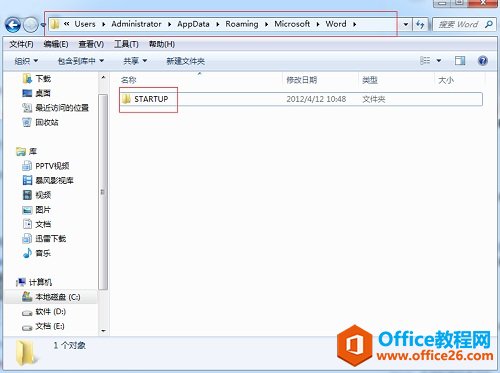 将复制的文件粘贴到Word下的STARTUP文件夹中
将复制的文件粘贴到Word下的STARTUP文件夹中
提示:一般大家都是这个路径:C:\Documents and Settings\用户名\Application>上一篇: Office 2021预览版发布,无需订阅即可使用如何下载安装Office 2021 下一篇: office 老是显示“非商业用途,非授权版本”,无需卸载,一招搞定